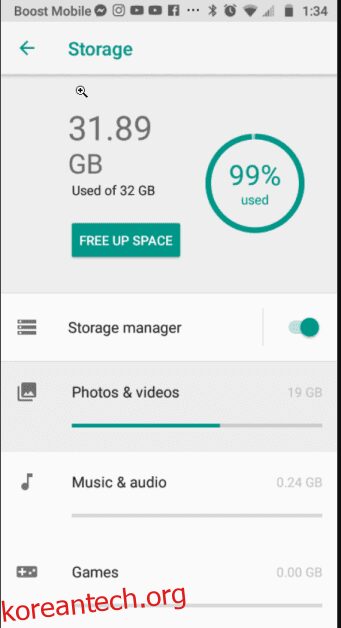느린 안드로이드 폰은 짜증날 수 있습니다. 긴급한 이메일에 필사적으로 회신하려고 할 때 생산성이 떨어지고 실망할 수 있습니다.
의도적으로 애플의 소문 오래된 iPhone의 속도를 늦추기 Android 사용자도 신뢰할 수 없게 만듭니다.
사용자들은 안드로이드 폰의 느림을 통제할 수 없다고 느낄 수도 있지만 이는 사실과 거리가 멉니다. 많은 이유가 Android 기기의 속도 저하에 기여합니다. 그러나 안드로이드 폰의 속도를 높이는 간단한 트릭으로 이러한 문제를 빠르게 해결할 수 있습니다.
많은 Android 휴대전화 사용자는 시장에서 새로운 모델을 볼 때 기기 업그레이드를 선호하지 않습니다. 오래된 Android 기기는 종종 느리게 작동합니다.
Android 휴대전화의 속도를 높이는 방법으로 넘어가기 전에 Android 휴대전화가 느려지는 이유를 알아보겠습니다.
목차
Android 스마트폰이 느려지는 이유는 무엇입니까?
첫째, 안드로이드 폰이 시간이 지남에 따라 속도와 부드러움을 잃는 이유를 이해할 필요가 있습니다. 단순히 전화기의 자연스러운 열화입니까, 아니면 이유없이 멈추는 결함 핸드셋입니까?
괜찮아요! 모든 스마트 폰이 시간이 지남에 따라 느려지는 데에는 여러 가지 이유가 있으며 적절한 설명과 함께 아래에 나열됩니다.
스토리지 가득 참
“장치 저장 공간이 가득 찼습니다”는 모든 사람이 두려워하고 아무도 보고 싶어 하지 않는 메시지 중 하나입니다. 그러나 안드로이드 폰은 새로운 앱을 시도하고 설치하려는 사용자의 끊임없는 욕구로 인해 조만간 이 지점에 도달합니다.
이러한 앱은 시간이 지남에 따라 Android 기기를 느리게 만들고 빈번한 정지 주문을 유발하는 이유입니다. 사용자는 또한 전체 저장소에서 많은 공간을 사용하기 때문에 내부 저장소에서 백업된 사진 및 비디오를 삭제하는 것을 무시합니다.
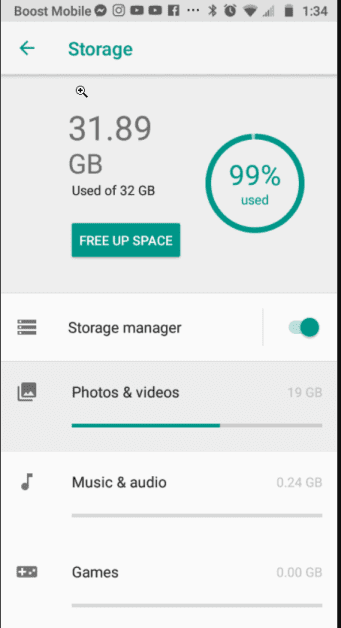
운영 체제 업데이트
Android 휴대폰은 시기 적절한 업데이트 및 업그레이드로 널리 알려져 있습니다. 함께 제공되는 새로운 사양과 기능을 즐길 수 있지만 모든 장치에 가장 적합한 옵션은 아닐 수 있습니다. 이러한 새 업그레이드를 설치한 후에는 오래된 전화기가 더 느려질 수 있습니다.
대부분의 회사는 버그가 있는 OTA 업데이트를 푸시하여 사용자의 구형 전화기 속도를 늦추기 위해 전술을 사용합니다. 이러한 업데이트로 인해 전화기가 너무 느려져서 아무도 해당 전화기를 사용할 수 없습니다. 그래서 그들 중 일부는 기기를 수리하여 문제를 해결하려고 하는 반면, 대부분의 고객은 UI(사용자 인터페이스)에 익숙하기 때문에 결국 같은 회사의 최신 스마트폰을 구입하게 됩니다.
자동 앱 업데이트
시간이 지남에 따라 Android 휴대폰은 불필요한 앱의 쓰레기장이 됩니다. 이러한 사용하지 않는 앱은 저장 공간을 차지하고 이유 없이 자동으로 계속 업데이트됩니다. 일부 앱 개발자는 더 많은 CPU 및 RAM 공간을 차지하는 빈번한 업데이트를 출시하여 결국 전화기 속도를 저하시킵니다.
하드웨어 요구 사항
Android 전화 하드웨어는 최적의 온도가 필요하며 더 나은 성능을 위해 정기적으로 정리됩니다. 게임을 하면 일반적으로 휴대전화가 과열되며 급격한 온도 변화도 장기적으로 프로세서 성능에 영향을 미칩니다. Android 휴대전화의 느린 속도에 기여하는 다른 요인으로는 휴대전화의 미세한 부분에 먼지가 쌓이거나, 결로가 발생하거나 휴대전화가 자유낙하되는 경우가 있습니다.
백그라운드 앱
Android 휴대전화에는 여러 앱이 설치되어 있으며 사용자는 해당 앱 중 일부만 사용합니다. 로컬 SMS, 이메일, 라이브 월페이퍼 등과 같은 앱은 하루 종일 활성 상태를 유지하고 배터리와 공간을 많이 소모합니다. 이 현상은 성능이 우수한 Android 스마트폰을 약간 느리게 만듭니다. 백그라운드 앱은 모든 캐시 메모리를 빨아들이며, 이는 Android 휴대전화의 속도를 저하시키는 주요 요인입니다.
전화 메모리 저하
안드로이드 스마트폰은 빠르고 저렴하기 때문에 낸드 플래시 메모리를 사용합니다. 그러나 위험할 정도로 전체 저장 용량을 채우면 속도가 점차 느려집니다. 전화기에서 동시에 많은 작업이 수행되는 경우에도 메모리에서 모든 읽기 및 쓰기 작업을 고강도로 수행해야 합니다. 이것은 또한 전화 메모리의 저하를 일으킬 수 있습니다. 전화기에 설치된 메모리의 품질은 장기적으로 부정적인 영향을 받을 수 있습니다.
너무 많은 앱
Android 휴대폰에서 동시에 너무 많은 앱을 실행하면 성능 문제가 발생할 수 있습니다. 한 앱에서 다른 앱으로 자주 전환하면 많은 메모리를 사용하므로 다른 앱이 대기 모드로 실행 중인 경우 속도가 느려질 수 있습니다. RAM이 충분하지 않으면 무거운 앱도 전화 속도를 늦춥니다. 이러한 무거운 앱의 유명한 예로는 Call of Duty, Facebook 등이 있습니다.
Android 휴대전화 속도를 높이는 팁
Android 휴대전화가 잠재적으로 느려지기 시작하는 이유를 이해했다면 이제 Android 휴대전화의 속도를 높이는 데 도움이 되는 솔루션에 대해 논의할 차례입니다.
여유 공간 확보
Android 기기의 원활한 작동을 위해 내부 휴대전화 저장 용량이 꽉 차서는 안 됩니다. 설정으로 이동하여 이미 사용된 스토리지의 양을 확인하십시오. 다음과 같은 정크 클리너 앱을 설치하십시오. 씨클리너 그리고 Avast Android 휴대전화에 이와 같은 내장 앱이 없는 경우 공간을 확보하세요.
몇 번의 탭만으로 CCleaner는 몇 MB의 공간을 확보할 수 있으며, 이는 결국 스마트폰의 성능을 향상시킬 수 있습니다.
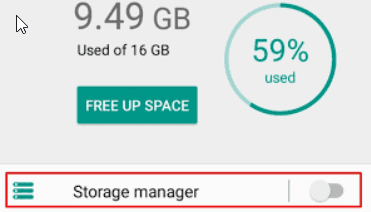
라이트 버전의 앱 사용
앱 개발자는 최신 Android 사용자의 공간 문제를 이해합니다. 이것이 Google, Facebook, Instagram 및 Twitter와 같은 유명하고 필수적인 모든 앱이 라이트 버전을 제공하는 이유입니다. 라이트 버전은 빠르게 작동하고 더 적은 공간을 차지합니다. 따라서 사용 가능한 앱의 라이트 버전을 사용하는 것이 공간 문제를 겪고 있는 사용자를 위해 Android 휴대폰의 속도를 높이는 가장 좋은 솔루션입니다.
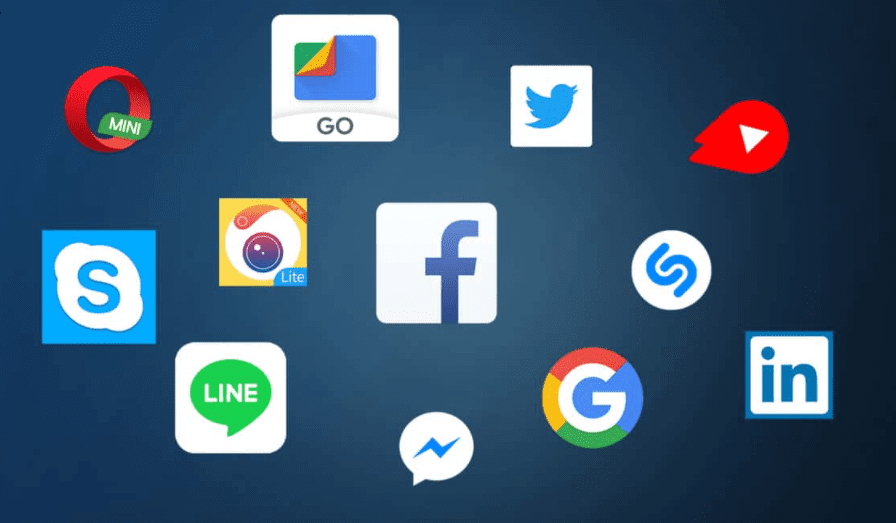
사용하지 않는 앱 제거
주기적으로 휴대폰을 정리하고 사용자 모르게 설치된 모든 앱과 더 이상 사용되지 않거나 더 이상 사용되지 않는 앱을 제거하는 것이 중요합니다.
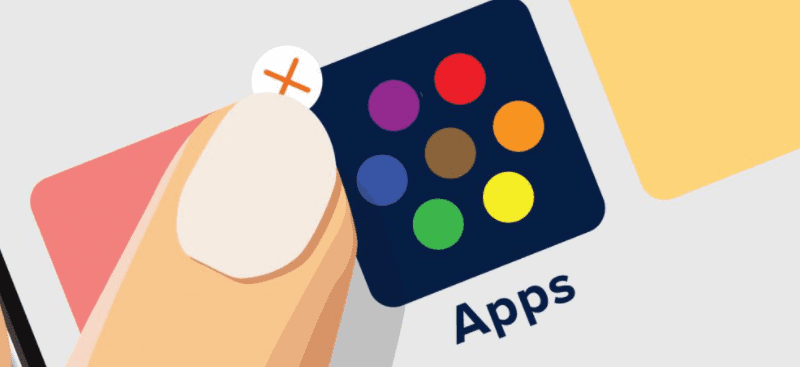
제조업체는 OTA 업데이트 형태로 일부 앱을 의도적으로 설치합니다. 이러한 앱은 블로트웨어 앱으로 유명합니다. 불필요한 앱을 제거하면 공간이 확보되고 결국에는 Android 휴대전화의 속도가 빨라집니다.
소프트웨어 업데이트
Android 제조업체는 정기적인 업데이트 및 업그레이드를 통해 사용자 경험을 지속적으로 개선하고 있습니다. 이러한 소프트웨어 업데이트는 구매 후 잠시 동안 마법처럼 작동하고 그 후에는 항상 지연됩니다. 새로운 기능, 사양, 부드러움 및 더 나은 성능을 제공합니다. 시스템의 원활한 기능을 지원하는 리소스를 확보하는 데 도움이 됩니다.
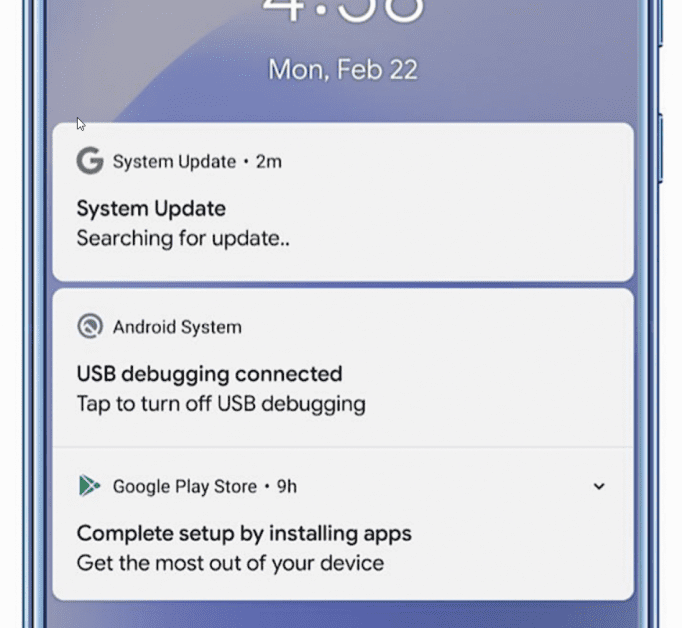
이는 2-3년 후에 회사가 의도적으로 전화 속도를 늦추는 OTA 업데이트를 푸시하기 때문에 스마트폰 출시 첫 몇 달 동안에만 제안됩니다. 따라서 업데이트 설명을 올바르게 읽은 후 신중하게 휴대폰을 업데이트하십시오.
캐시 지우기
앱은 데이터를 지속적으로 저장하고 해당 데이터에 따라 권장 사항을 최적화합니다. 이전에 본 동영상 저장 사이트, 예약된 호텔, 검색한 제품 등의 데이터. 이 모든 데이터가 저장되기 때문에 때때로 앱 로드가 느려집니다. 캐시를 지우면 Android 기기의 속도를 향상시키는 많은 공간을 확보할 수 있습니다.
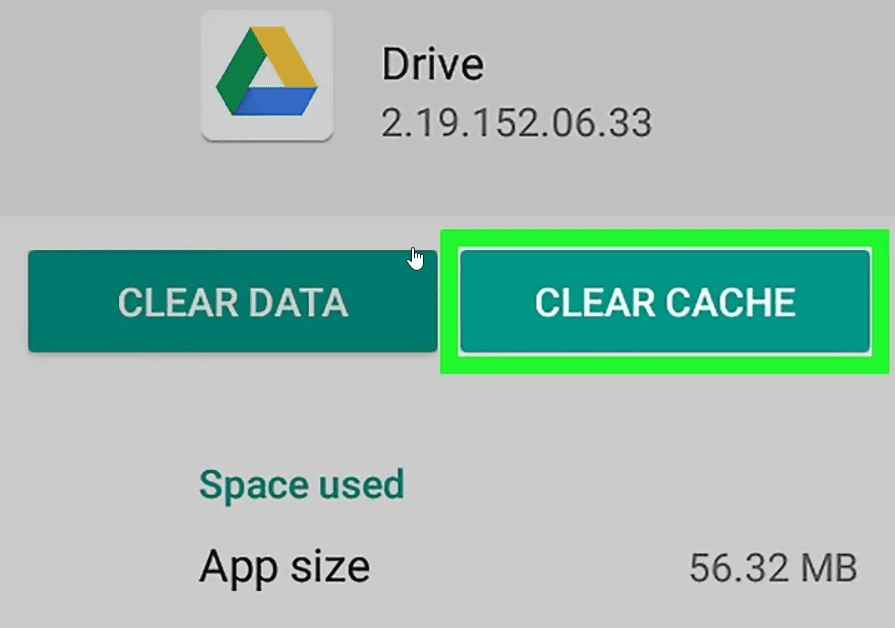
자동 업데이트 끄기
Android 사용자가 다른 것보다 더 빨리 공간을 채울 수 있는 앱의 자동 업데이트를 끄지 않았을 수 있습니다. 이러한 일이 발생하지 않도록 하려면 플레이 스토어 > 설정 > 앱 자동 업데이트로 이동하여 “Wi-Fi를 통해서만 또는 앱 업데이트 안 함”을 선택합니다. 이 프로세스는 공간을 제어하고 업데이트가 필요한 앱을 수동으로 결정하는 데 도움이 됩니다.
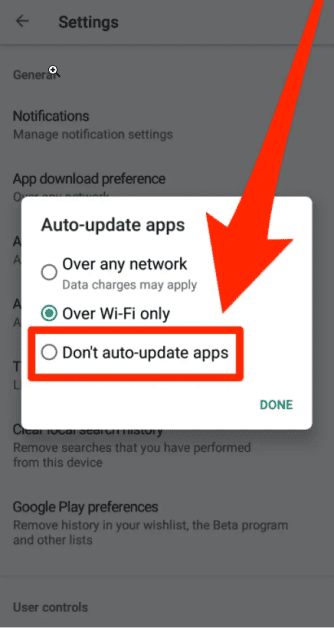
클라우드 스토리지
클라우드 스토리지는 1GB ~ 1TB의 추가 스토리지를 제공합니다. 이것은 Android 기기의 내부 저장 공간을 확보하는 데 도움이 됩니다. 클라우드는 자동으로 데이터를 백업하고 보호하며 사용자가 파일을 공유할 수 있도록 합니다. 이렇게 하면 내부 저장소가 가득 차지 않고 계속 원활하게 작동합니다.
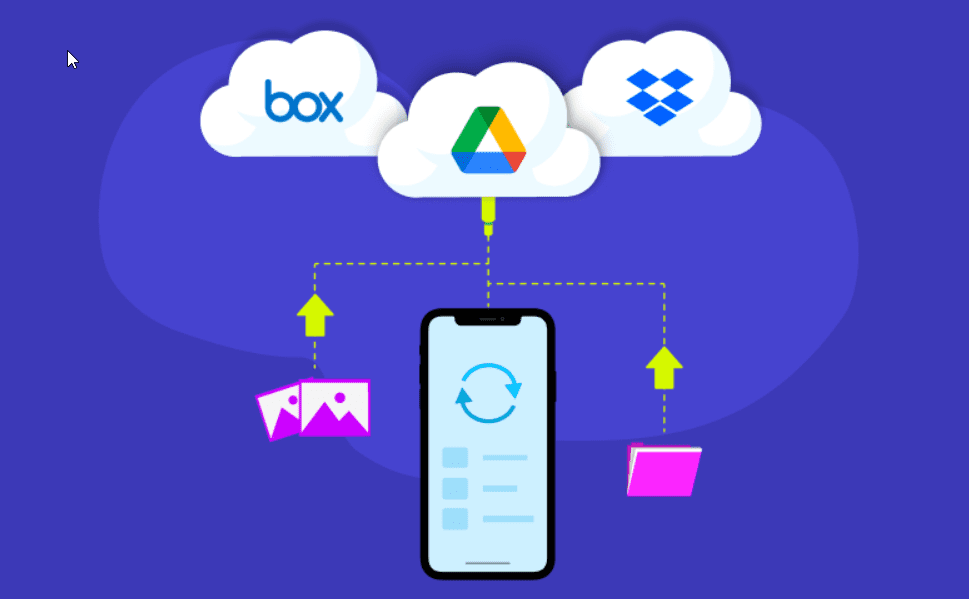
개발자 옵션
이 트릭은 Android 기기의 속도를 크게 향상시킬 수 있습니다. 개발자 옵션은 전환 및 창 애니메이션을 변경할 수 있습니다. 설정 > 휴대전화 정보 > 빌드 번호를 연속적으로 다섯 번 탭하여 개발자 옵션을 활성화합니다. 이제 슬라이드 애니메이션 지속 시간 > 전환 애니메이션 크기 > 창 애니메이션 크기 끄기와 같은 추가 설정을 사용자에게 제공하는 개발자 옵션이 설정에 나타납니다.
전화를 업데이트하지 마십시오
오래된 Android 휴대전화의 경우 업데이트를 설치하면 득보다 실이 많을 수 있습니다. 구형 휴대폰은 일반적으로 저장 공간이 적지만 새 업그레이드는 원활하게 실행하려면 더 많은 공간이 필요합니다. 모든 전화기의 이러한 상태는 성능에 영향을 미치고 전화기를 지연시키며 필수 앱의 일상적인 기능을 엉망으로 만들 수 있습니다.
전화 다시 시작
랩톱 및 데스크톱과 같은 다른 모든 컴퓨터와 마찬가지로 며칠에 한 번씩 Android 휴대폰을 다시 시작하는 것이 좋습니다. 다시 시작하면 Android 기기의 속도를 높일 수도 있지만 더 긴 시간 동안은 아닙니다. 재부팅은 또한 임시 파일을 삭제하고 백그라운드에서 리소스를 확보하는 데 도움이 됩니다. 4GB 또는 6GB와 같이 RAM이 부족한 저가형 Android 기기에 명시적으로 이점이 있습니다.
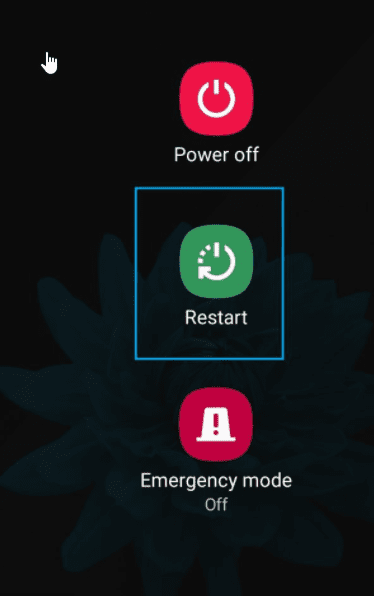
장치 재설정
옵션이 작동하지 않으면 재설정 버튼이 구출됩니다. Android 기기가 엄청나게 느려진 경우 공장 초기화는 확실히 부드러움을 개선하고 고속을 제공할 수 있습니다. 그러나 장치를 재설정하기 전에 중요한 데이터와 파일을 백업하는 것이 중요합니다. 설정으로 이동하여 공장 초기화 옵션을 선택하여 모든 Android 스마트폰에서 공장 초기화를 의미합니다.
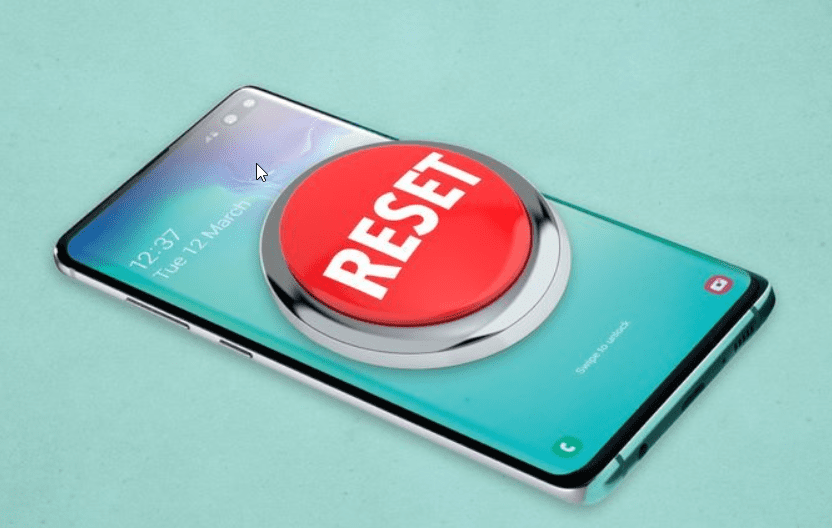
요약
안드로이드 폰의 사용이 엄청나게 늘어났습니다. 몇 가지 팁과 요령이 전화를 깨끗하게 유지하고 원활하게 작동하는 데 도움이 되지만 시간이 지남에 따라 속도가 느려지는 것도 분명합니다. 이 문서에서는 Android 기기의 속도를 높이고 전반적으로 더 나은 경험을 즐길 수 있는 다양한 방법을 제공합니다.
또한 일부 Android 바이러스 백신 앱을 살펴보고 휴대전화 속도를 저하시킬 수 있는 맬웨어를 제거할 수도 있습니다.